当图表系列较多时,多个系列排列在一起,不便于查看,这时可以考虑根据需要显示或隐藏部分系列,也便于针对性地对比分析。如下所示:
一、辅助区域数据
在单元格D15输入公式:=IF($B15,D9,#N/A)。向右、向下复制公式。

二、插入折线图
选中单元格区域C15:W18,在菜单栏[插入]选项卡选择[带数据标记的折线图],插入折线图。再将折线图的[水平(分类轴)标签]的数据源改为单元格区域D14:W14。
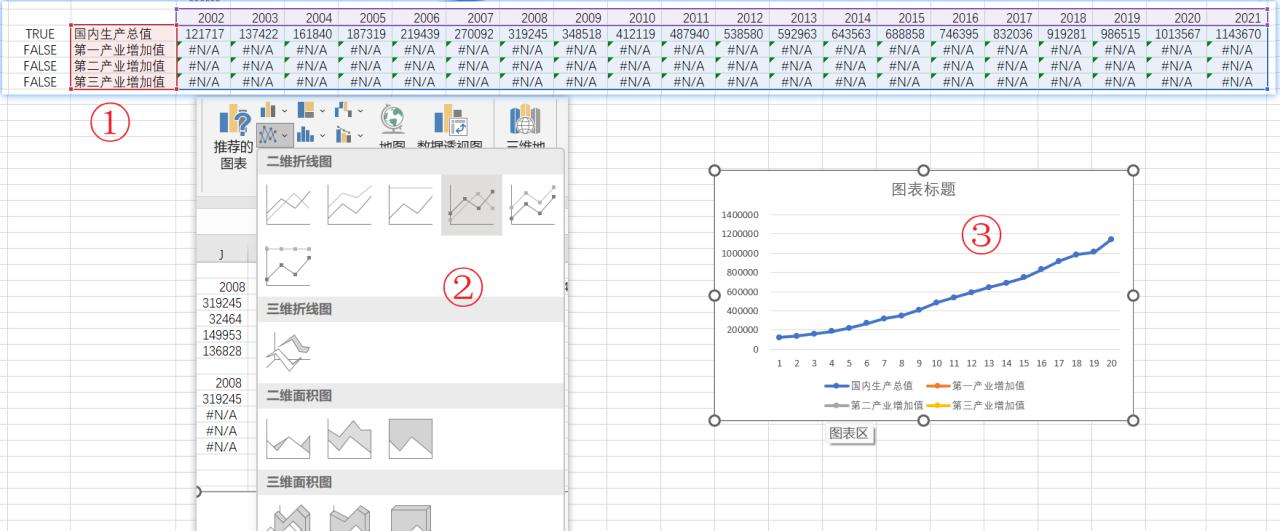
三、添加选择器(窗体控件)
在菜单栏[开发工具]的[插入]选项卡中选择[复选框]控件,画出一个复选框。
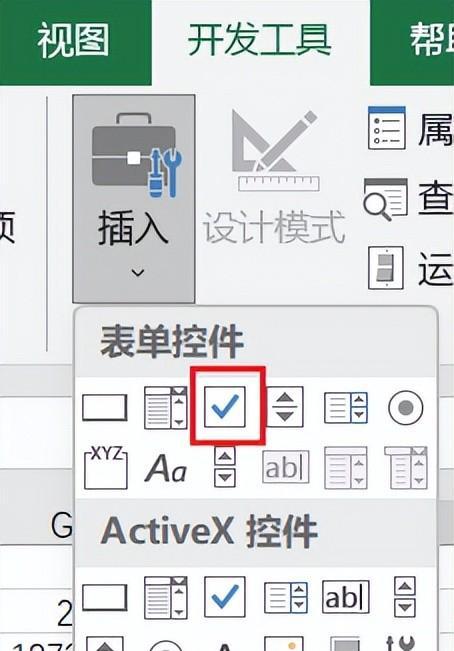
删除复选框的文字,再复制3个,并调整复选框的位置,与各自图例对应。

四、设置复选框格式
用鼠标右键单击复选框,在弹出的快捷菜单中单击[设置控件格式(F)],进入[设置控件格式]对话框,将[单元格链接]设置为存放选择结果的单元格B15,单击[确定]按钮。依次对另外3个复选框做类似设置,链接的单元格分别为B16、B17和B18。
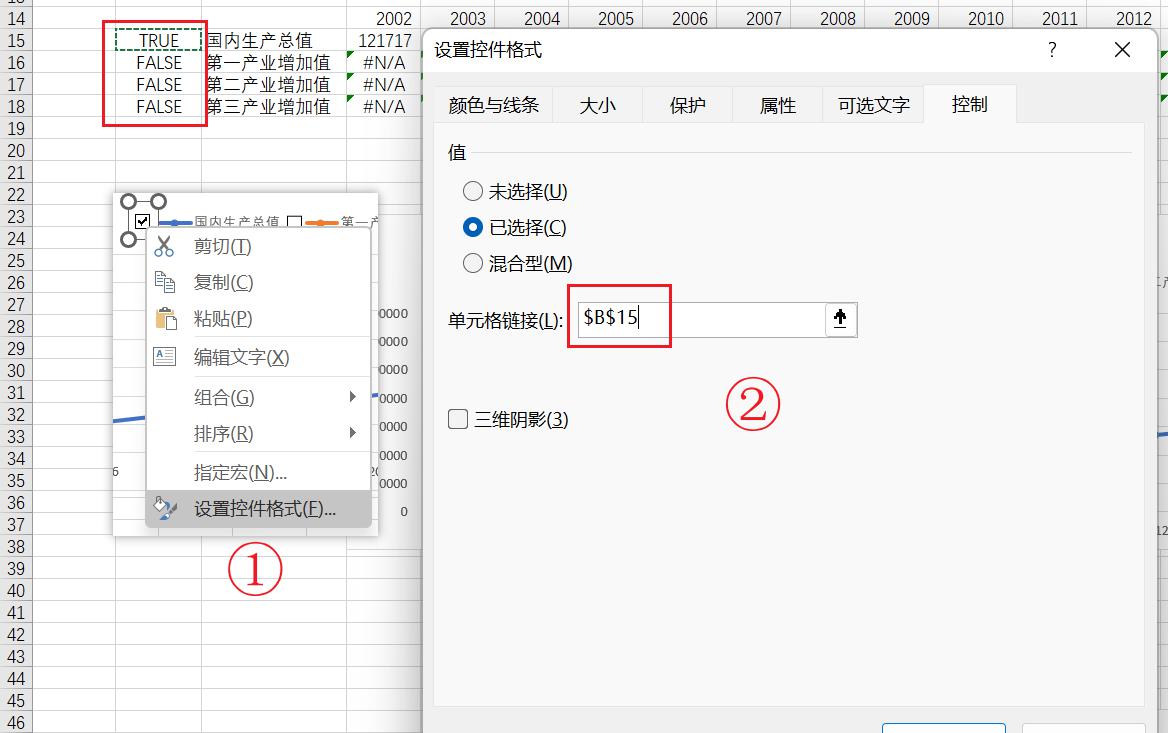
接下来看显示效果,根据复选框的勾选情况,在图表中显示对应系列的折线。
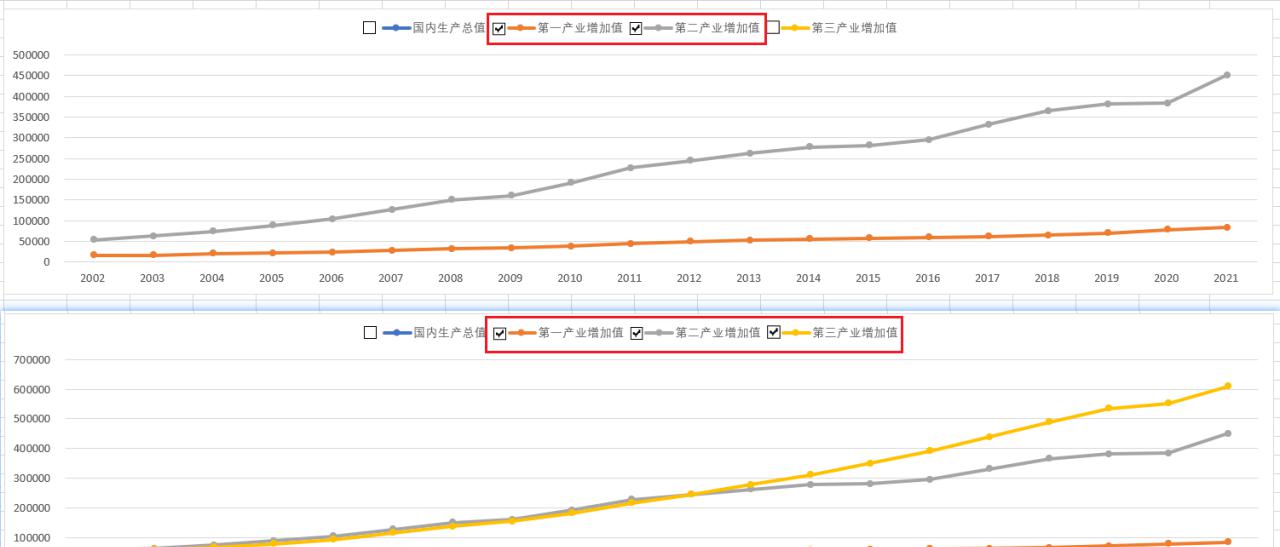



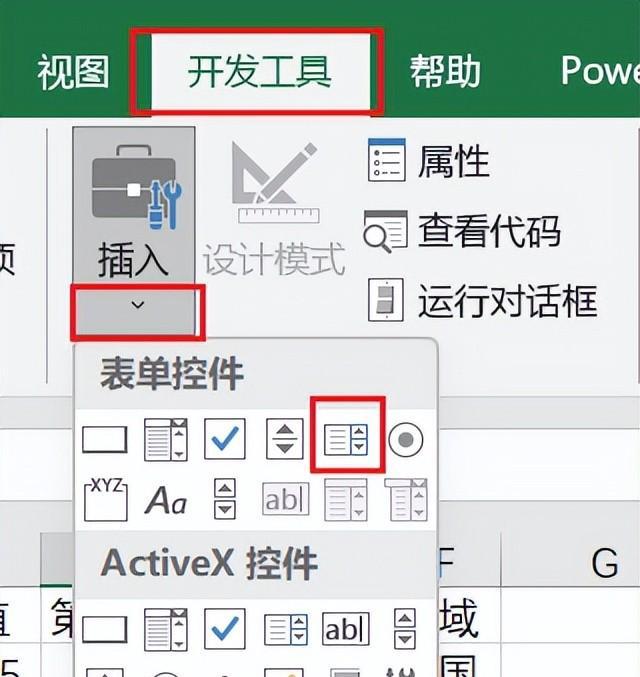


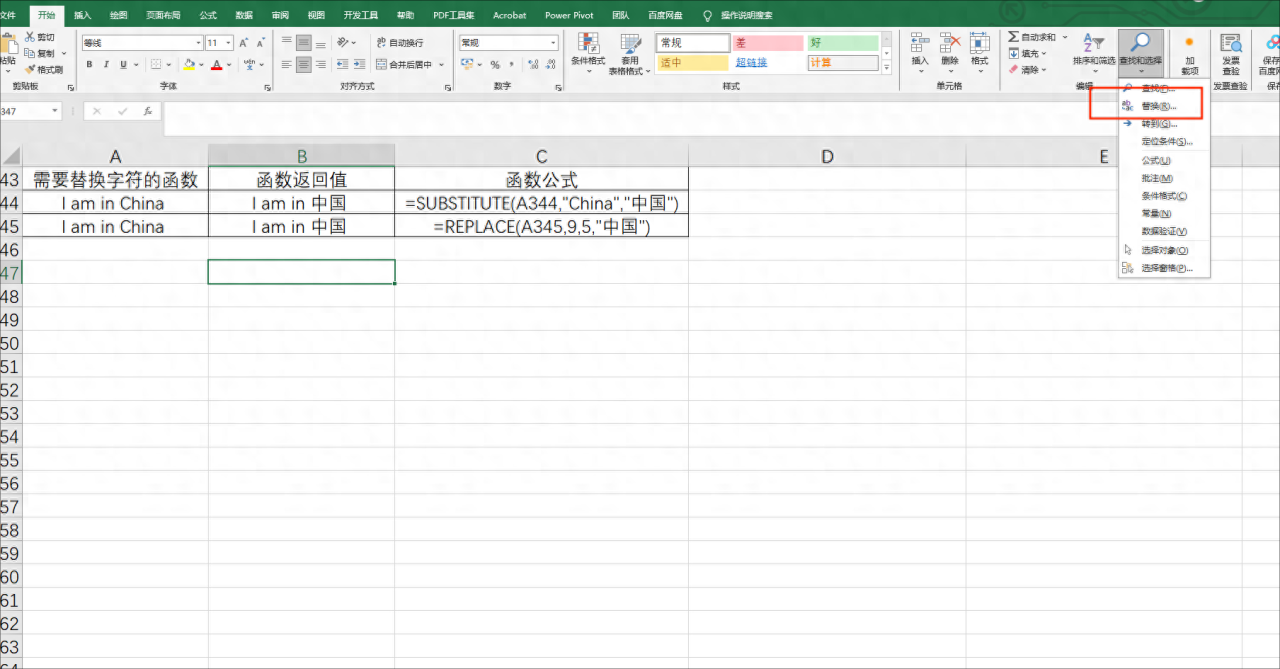
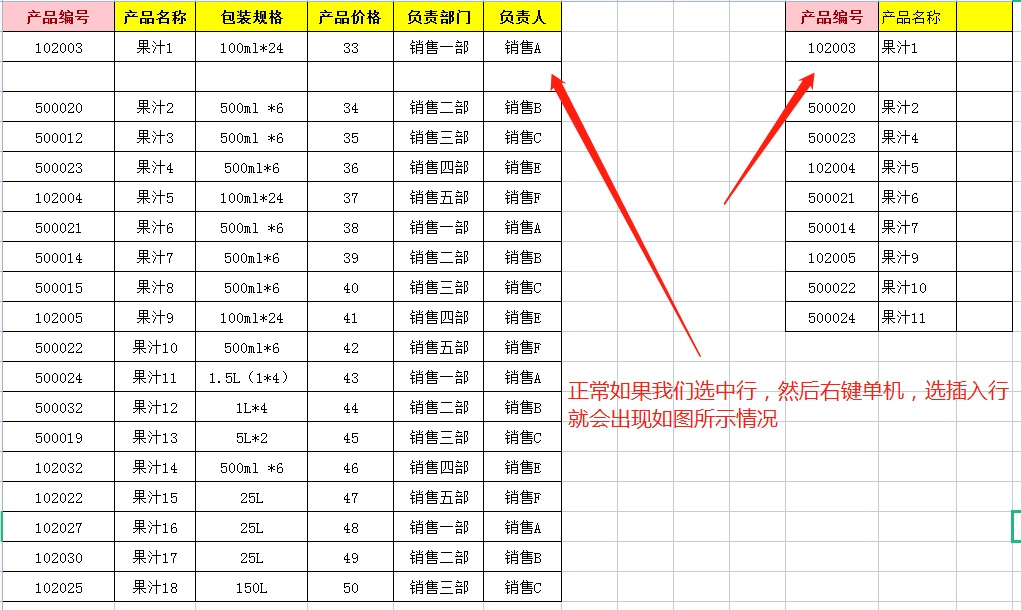

评论 (0)